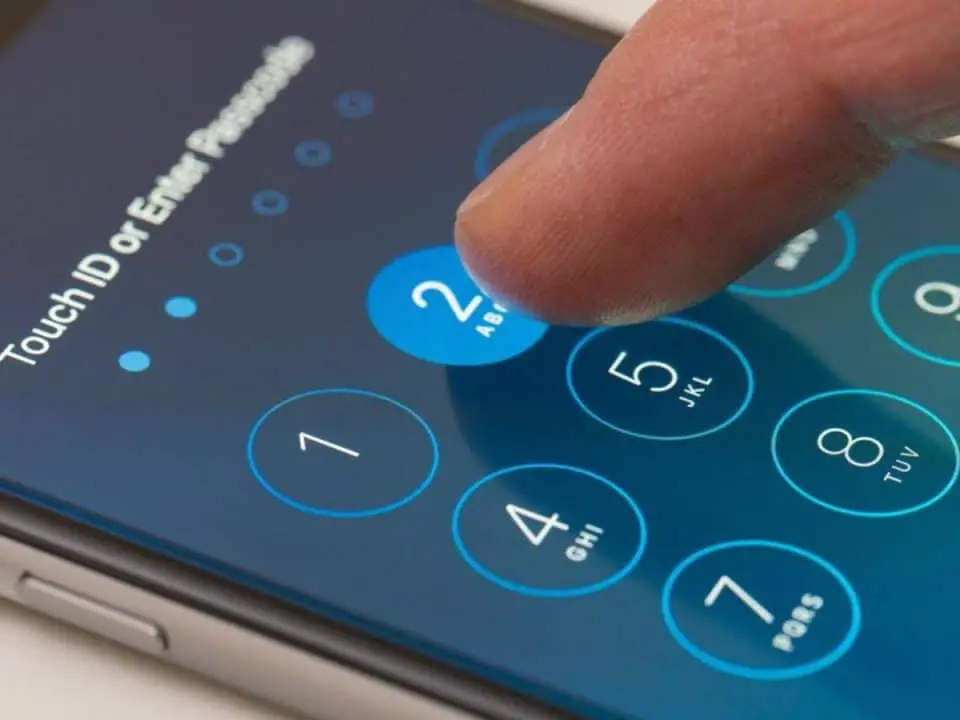Сучасні технології забезпечують нам величезну зручність, проте разом із цим виникає і ряд нових викликів, пов’язаних із безпекою наших особистих даних. Особливо важливо захистити фото та відео, що містять чутливу інформацію. У цьому посібнику ми обговоримо, як поставити пароль на галерею вашого iPhone, щоб забезпечити конфіденційність ваших особистих файлів. Ми розглянемо кілька різних методів, включаючи використання стандартних функцій iOS, сторонніх додатків та кращих практик безпеки.
Важливість захисту особистих даних
В епоху цифрових технологій, коли ми постійно ділимося інформацією, питання безпеки особистих даних стає дуже актуальним. Навіть якщо ви найбільше довіряєте своїм близьким, ситуації бувають різні. Наприклад, ви можете надати свій телефон другу, і боятися, що він випадково відкриє вашу галерею. Існує безліч інструментів, які можуть допомогти вам захистити ваші фотографії та відео від чужих очей.
Крім того, захист ваших даних допоможе уникнути можливих неприємностей, пов’язаних із соцмережами та публікаціями. Перш ніж пропонувати свій телефон, можна впевнено констатувати, що ваші особисті дані надійно захищені. Тому зрозуміло, що вам варто вжити деяких заходів для забезпечення конфіденційності.
Сьогодні ми розглянемо основні способи, як ви можете поставити пароль на вашу галерею на iPhone. Залежно від ваших уподобань і технічних здібностей, ви знайдете рішення, яке підійде саме вам.
Метод 1: Використання «Заметок» для захисту фото
Одним із простих способів, як поставити пароль на галерею, є використання вбудованого додатку «Заметки». Це дозволяє не лише зберегти фотографії, але й захистити їх паролем. Перш ніж почати, переконайтеся, що у вас є налаштована функція Face ID або Touch ID на вашому iPhone.
Щоб активувати цю функцію, виконайте наступні кроки:
- Відкрийте Налаштування на iPhone.
- Знайдіть Заметки у списку налаштувань.
- Вимкніть опцію Сохранение медиа и фото, щоб уникнути створення дублікатів ваших файлів.
- У розділі Пароль активуйте функцію та налаштуйте потрібний код.
- Створіть нову заметку, натиснувши на кнопку Нова заметка, і додайте потрібні фото.
- Виберіть опцію Заблокувати в меню Поділитися.
- Введіть раніше налаштований пароль. Ваші фотографії будуть захищені!
Тепер ці фото більше не будуть видимі у вашій галереї, і доступ до них можна отримати лише через «Заметки» за допомогою введення паролю або білета, підтвердженого своїм обличчям чи відбитком пальця.
Переваги використання «Заметок» для захисту фото
- Немає необхідності завантажувати сторонні програми.
- Файл залишається на вашому пристрої, і вам не потрібно турбуватися про втрати даних при синхронізації.
- Можливість швидкого доступу до фотографій при ввімкненні Face ID або Touch ID.
Цей метод ідеально підходить для користувачів, які хочуть максимально спростити процес захисту своїх фотографій.
Метод 2: Використання функції «Гід-доступ»
Функція «Гід-доступ» на iPhone забезпечує ще один засіб для контролю доступу до ваших фото. Ця опція дозволяє вам показати комусь тільки одну конкретну програму або фото, заблокувавши можливість переходу до інших додатків на вашому телефоні.
Ось як ви можете активувати цю функцію:
- Відкрийте Налаштування.
- Перейдіть у Основні > Універсальний доступ.
- Увімкніть Гід-доступ і налаштуйте пароль для його активації.
- Відкрийте потрібне фото у додатку «Фото».
- Тричі натисніть кнопку Додому або кнопку Бічна (для пристроїв без кнопки Додому).
- В меню параметрів виберіть Параметри і відключіть опцію Нажатия.
Коли ви активуєте режим гід-доступу, користувач не зможе переходити до інших фотографій або програм. Це відмінний метод для показу конкретного фото, а не всіх ваших особистих файлів.
Переваги «Гід-доступу» для контролю доступу
- Легке показування певних фото без ризику, що хтось побачить інші особисті дані.
- Захист від випадкових натиснень, якщо ви передаєте ваш телефон іншим людям.
- Простота у використанні та доступність для всіх користувачів.
Цей метод ідеально підходить для тих, хто бажає представити лише одне фото або лише певні програми.
Метод 3: Використання сторонніх додатків
Якщо ви шукаєте більш гнучкі рішення, ви можете скористатися сторонніми додатками, які спеціалізуються на захисті файлів. Програми, такі як Keepsafe, Private Photo Vault та інші, дозволяють створювати захищені паролем альбоми та організовувати доступ до ваших фотографій. Після установки обов’язково зареєструйтесь у використанні даного додатка та давайте імі доступ до ваших файлів.
Процес використанняніх додатків зазвичай виглядає наступним чином:
- Завантажте і встановіть потрібний додаток з App Store.
- Дайте програмі доступ до вашої галереї.
- Виберіть фото або альбом, який ви хочете заблокувати паролем.
- Створіть у програмі новий пароль для захисту.
- Імпортуйте вибрані файли до додатку, після чого видаліть їх зальної галереї.
Сторонні додатки пропонують різноманітні функції, які можуть бути корисні для користувачів з різними потребами, включаючи неперервне шифрування.
Переваги використання сторонніх додатків
- Гнучкість у управлінні файлами та можливість створення додаткових альбомів.
- Різномаїття інструментів для шифрування та зберігання файлів в безпечному середовищі.
- Можливість зберігати резервні копії в хмарі для додаткової безпеки.
Цей метод ідеально підходить для користувачів, які мають багато чутливих файлів і хочуть організувати їх у безпечний спосіб.
Поради та рекомендації для посилення захисту
Крім використання методів, які ми вже описали, існує кілька додаткових порад для підвищення рівня захисту ваших даних.
- Регулярно оновлюйте програмне забезпечення iOS для отримання нових функцій безпеки та виправлень помилок.
- Ніколи не діліться своїм паролем або кодом доступу з іншими людьми.
- Розгляньте можливість використання двофакторної аутентифікації для додаткового захисту ваших облікових записів.
- Будьте обережні при передачі вашого телефону іншим людям і завжди уважно слідкуйте за тим, які програми відкриваються.
- Використовуйте мережі Wi-Fi з паролем для зменшення ризику витоку даних.
Безпека ваших даних – це ваш пріоритет. Пам’ятайте про ці прості поради для покращення захисту вашої приватності.
Висновок
Забезпечити конфіденційність ваших фотографій і відео на iPhone може бути простіше, ніж ви думаєте. Використовуючи функції «Заметок», «Гід-доступ» або сторонні додатки, ви зможете надійно захистити ваші особисті файли. У сучасному світі, коли ми постійно ділимося інформацією, важливо мати можливість контролювати доступ до нашого контенту.
Завжди дотримуйтеся примітивних правил безпеки і не соромтеся використовувати різні інструменти, щоб підтримувати вашу особисту інформацію в безпеці. Приймайте свідомі рішення та дбайте про безпеку своїх даних!»